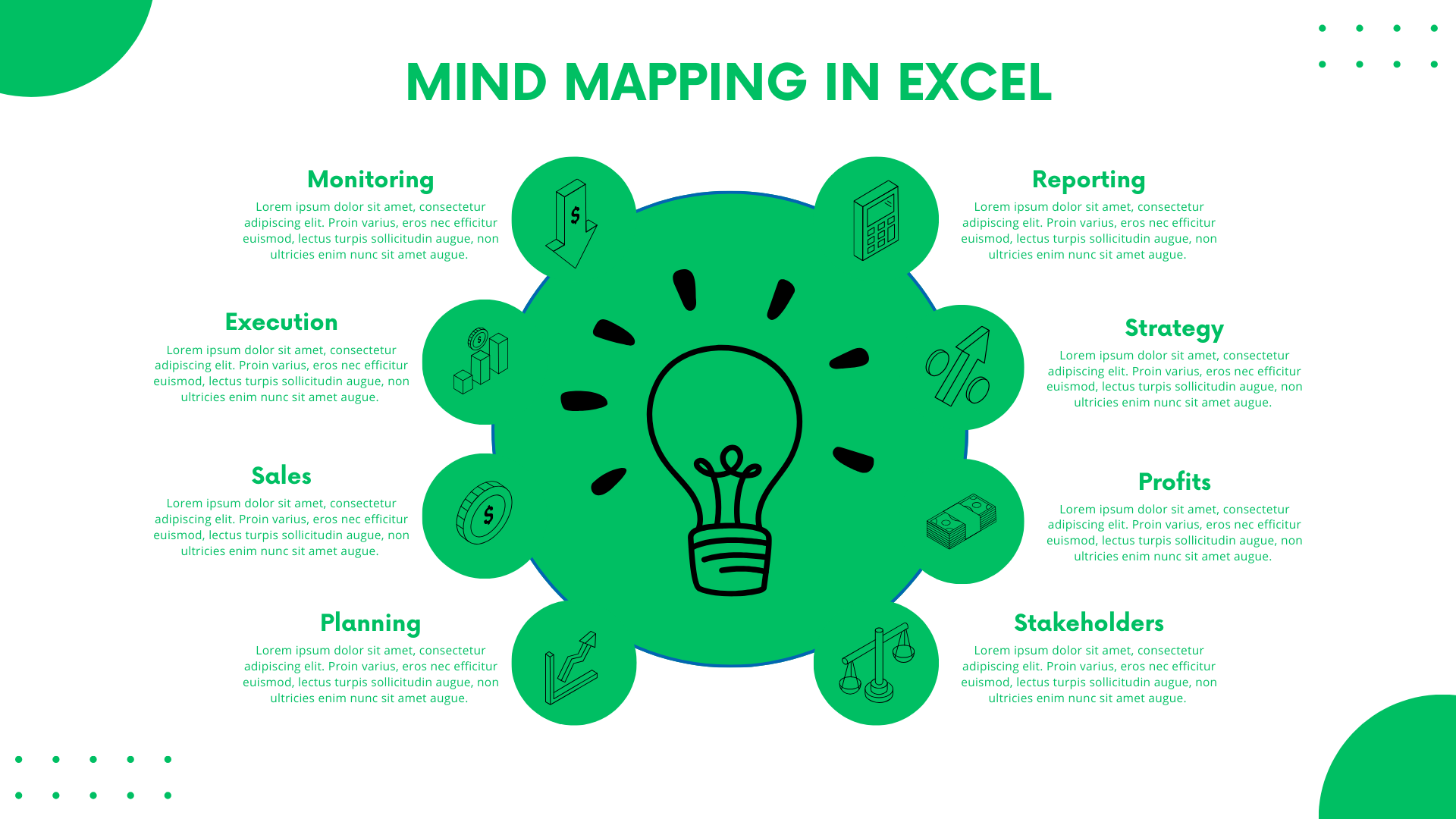
Você acabou de entrar para o escritório e o líder da equipe pediu que você agendasse um projeto, adicionasse marcos e definisse prazos. Agora você está no Excel fazendo uma planilha dos eventos. Parece cansativo, certo?
Uma maneira mais rápida e fácil é usar um mapa mental no Excel. Os mapas mentais ajudam a visualizar e construir uma hierarquia entre conjuntos de dados. Esses diagramas são excelentes para processar informações complexas e eliminar confusão desnecessária.
Agora, a boa notícia! Você pode fazer mapas mentais lógicos no Excel usando o SmartArt. Possui relações criadas previamente e limites de hierarquia para visualizar as informações. No entanto, as etapas menos intuitivas e a falta de detalhes do tópico podem deixar os profissionais céticos em relação ao Excel.
Nesse caso, uma solução inteligente é usar um software de diagramação avançado que tenha modelos profissionais complexos e espaço de equipe colaborativo. Portanto, vamos lá ver como fazer mapas mentais no Excel difere daquelas das modernas ferramentas de desenho digital.
Neste artigo:
Como Você Pode Fazer um Mapa Mental no Excel
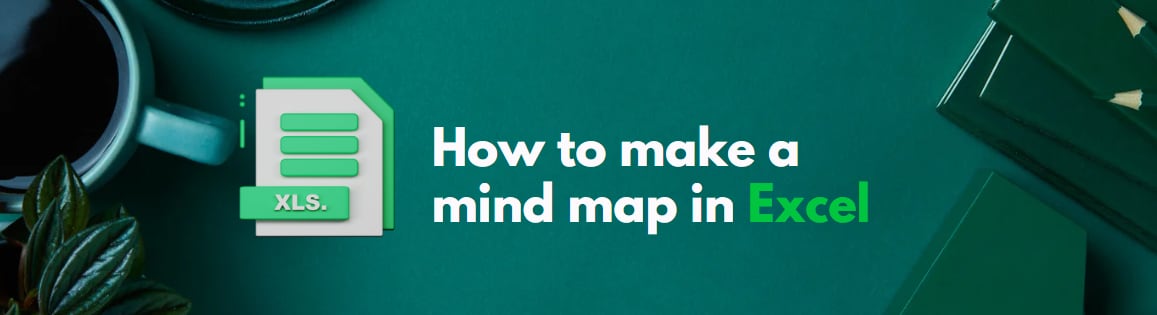
Suponha que lhe pedem para fazer um mapa mental. Sem problemas. Aqui está um guia passo a passo completo acerca de como você pode fazer um mapa mental no Excel a partir do zero.
Passo 1: Remover as linhas de grade
Comece o processo iniciando o Excel. Abra o menu principal e clique em Novo > Pasta de Trabalho em Branco.

Depois, vá a Layout de Página e desselecione a caixa Mostrar linhas de grade. Isso transformará a pasta de trabalho do Excel numa tela em branco. Aqui você pode adicionar e remover formas de maneira conveniente.
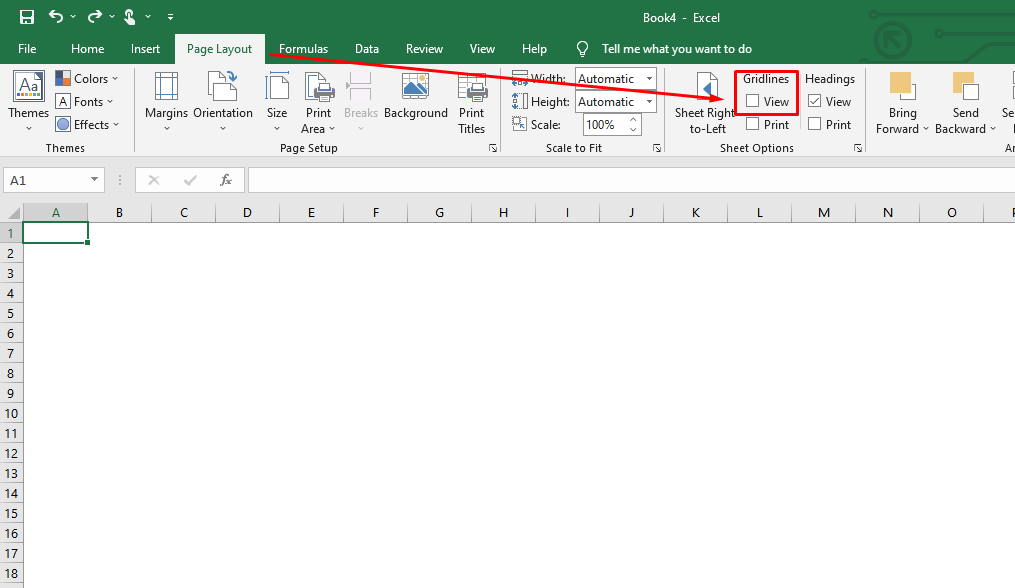
Passo 2: Usar gráficos SmartArt ou formas manuais
Há duas maneiras de se criar um diagrama no Excel.
- Gráficos SmartArt
- Formas Manuais
Os Gráficos SmartArt são mais acessíveis pois permitem usar contornos predefinidos. Vá a Inserir > SmartArt > Relação > Qualquer Limite Preferido.
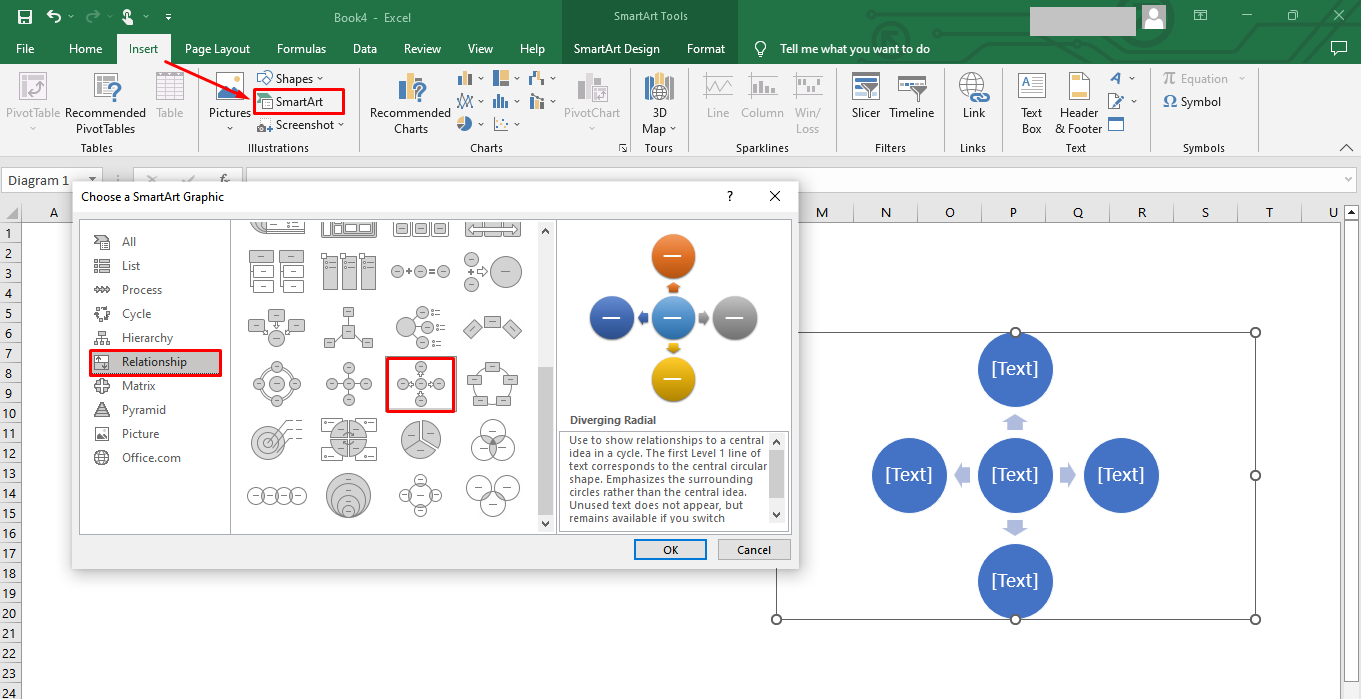
Você também pode expandir os contornos do SmartArt. Basta clicar com o botão direito no contorno e clicar em Adicionar Forma. Agora você pode adicionar formas antes e depois de cada caixa.
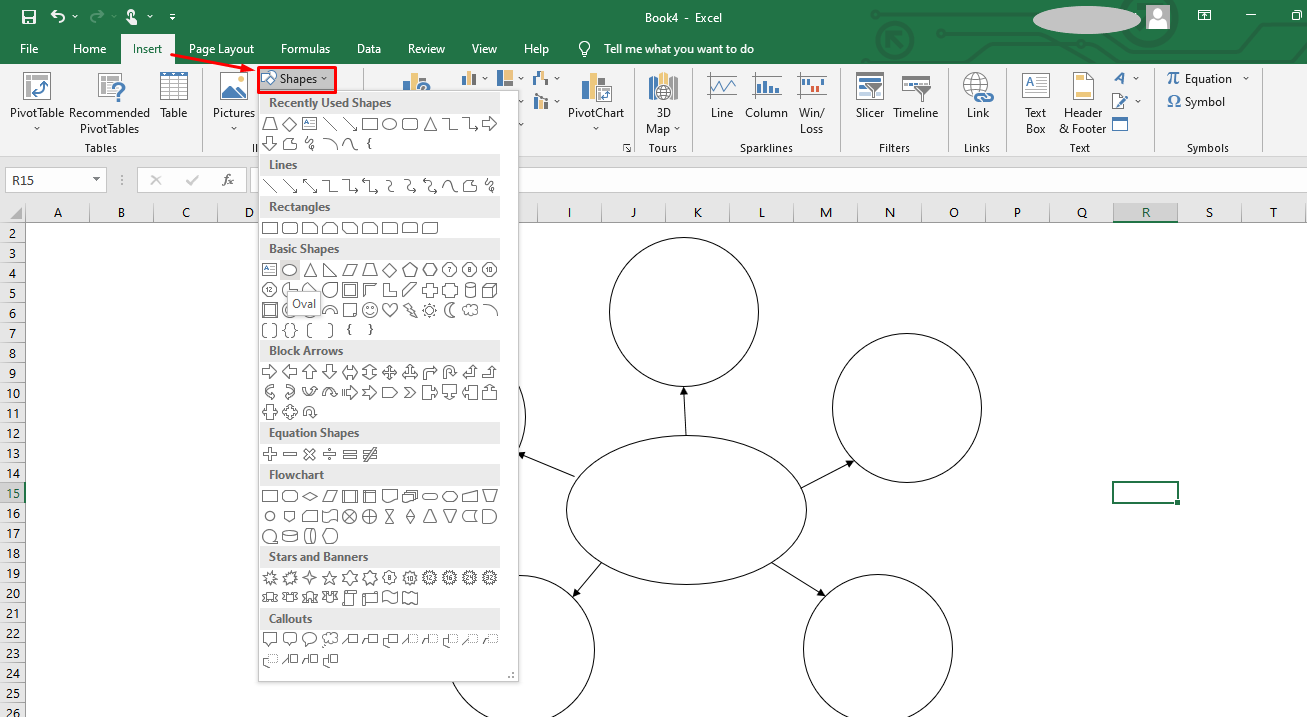
Ou, se você não conseguir acessar aos Gráficos SmartArt, então, use formas manuais e crie um layout personalizado. Vá a Inserir > Formas > Forma Preferida. Adicione cada forma individualmente e crie conexões para criar um esboço de mapa mental.
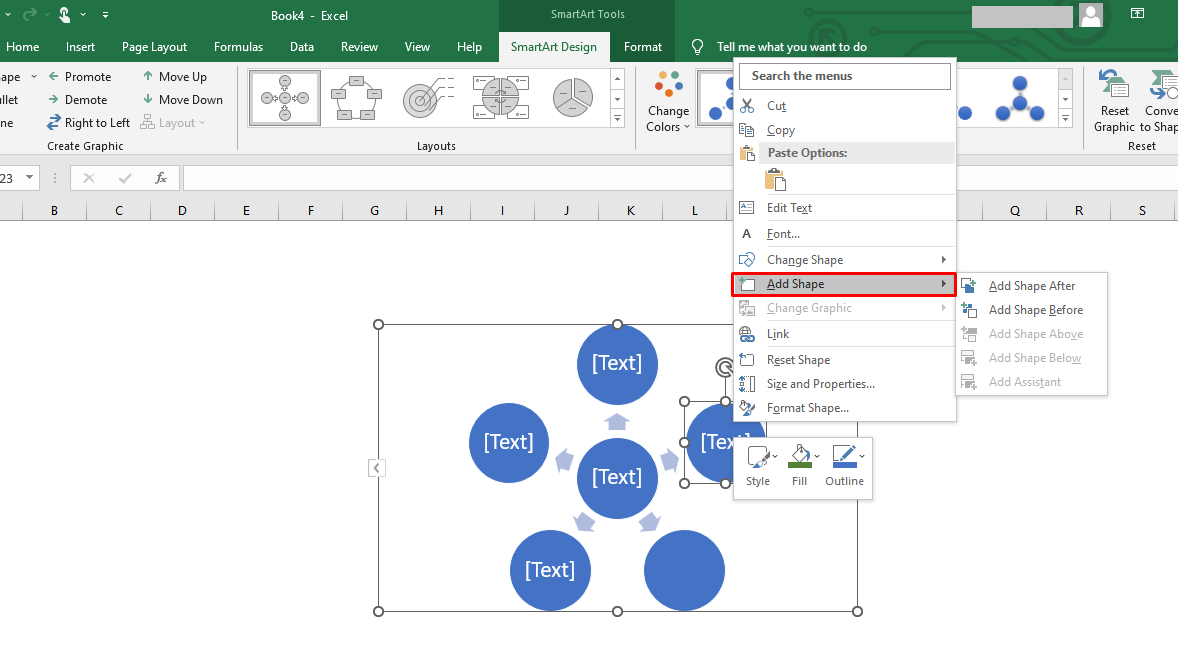
Passo 3: Inserir os dados
Agora que você tem um esboço, está na hora de inserir os dados. Clique no ícone do triângulo à esquerda do diagrama e você verá uma caixa de informações. Aqui você pode inserir as informações. Ou você pode simplesmente clicar duas vezes em qualquer forma e editar os dados.
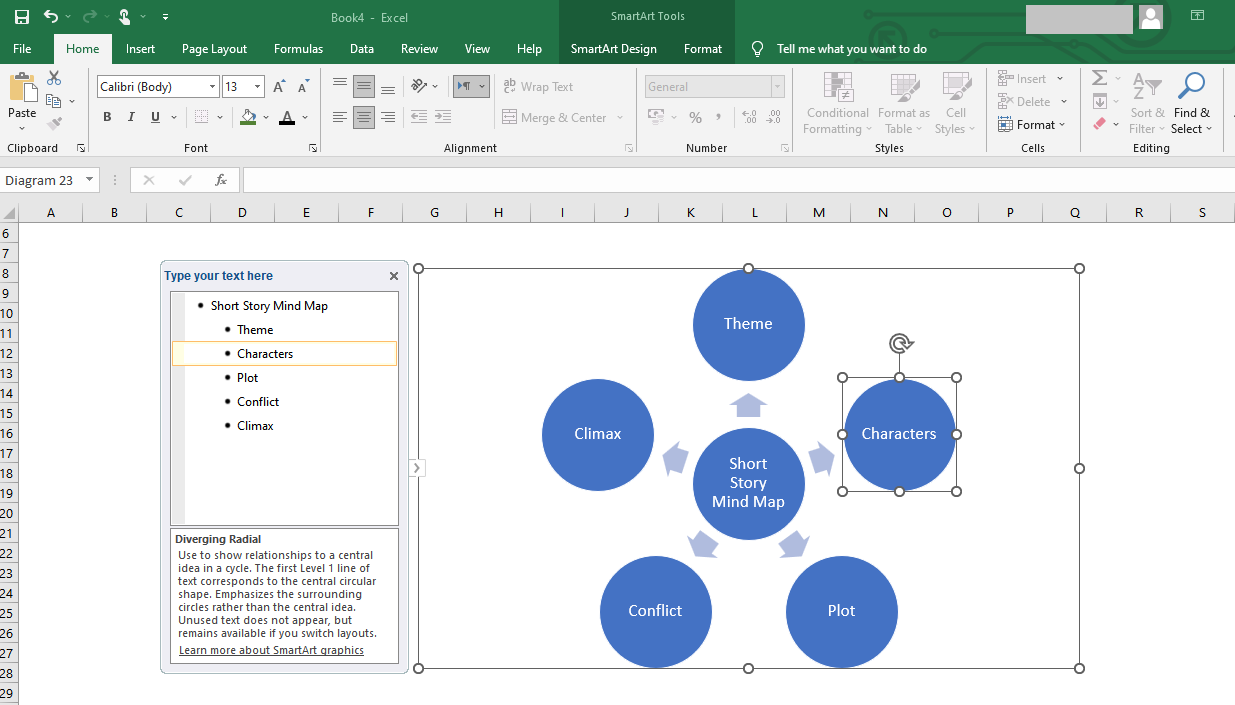
Passo 4: Personalizar a formatação
O diagrama está completo, mas pode ser melhorado com recursos visuais atrativos. Selecione o diagrama para abrir a guia Design SmartArt na barra de ferramentas superior. Altere o Layout, Cores e Estilo do mapa mental nesta seção.
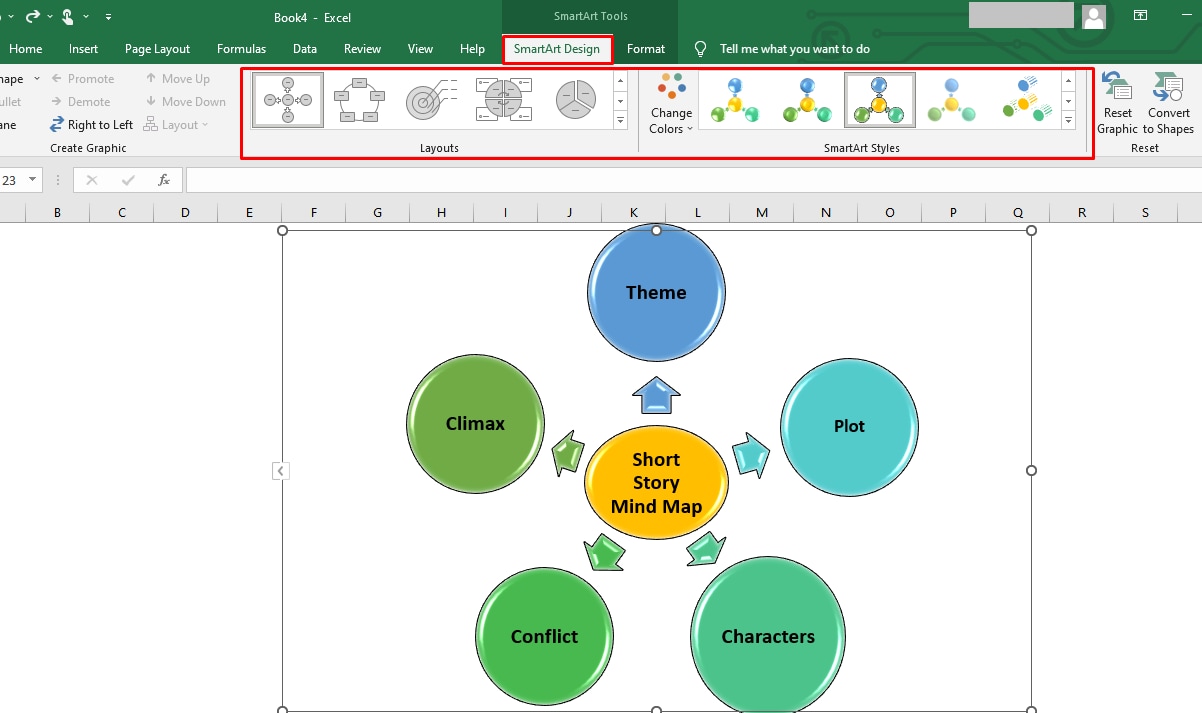
Passo 5: Baixar o diagrama
Finalmente, o seu mapa mental está pronto para ser usado. Baixe o mapa clicando no Menu Arquivo > Salvar Como > Local Preferido no computador.
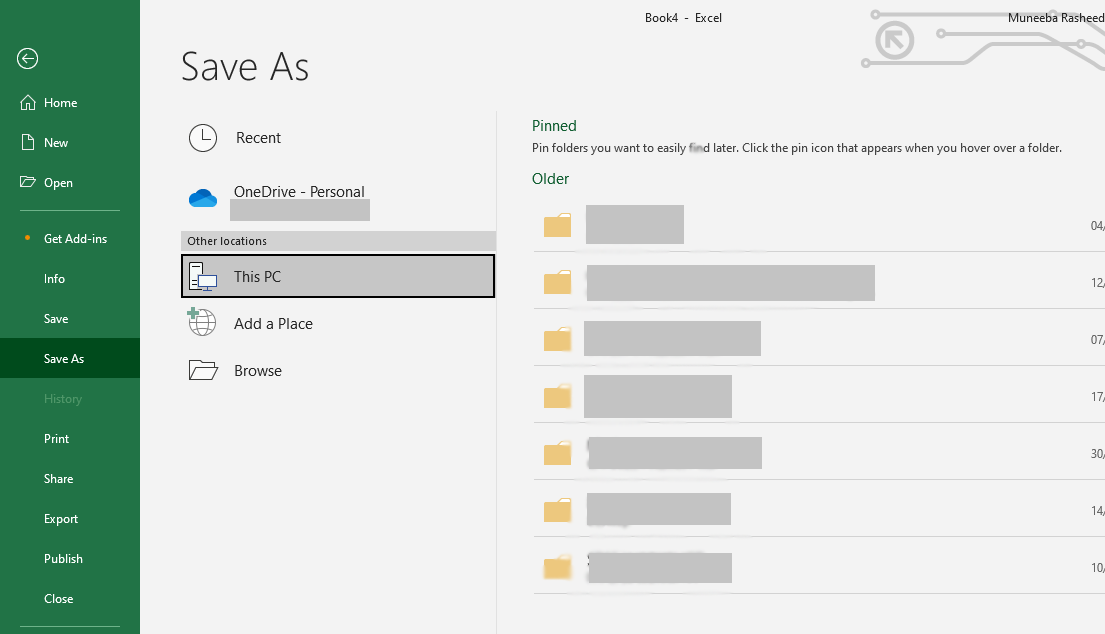
Dicas e Truques para um Mapeamento Mental Eficaz no Excel
O segredo para um mapeamento mental eficaz é criar um fluxo visual para o público. Aqui estão algumas dicas que podem ajudar a desenvolver esse fluxo no Excel.
- Remover linhas de grade: O Excel possui linhas de grade, o que não é um espaço ideal para desenhar. Portanto, a primeira coisa a fazer é remover as linhas.
- Menos palavras é melhor: Informações desnecessárias podem confundir os seus mapas mentais. O melhor é restringir cada caixa a uma ou duas palavras-chave.
- Adicionar cores: Um mapa mental eficaz usa várias cores para diferenciar categorias. Ajuda os espectadores a seguir o fluxo e captar informações.
- Usar uma imagem de tópico: As imagens são conhecidas por estimular a criatividade. Substituir a caixa de tópico central por uma imagem é melhor.
- Destacar fontes: Tal como as cores, use diferentes estilos e tamanhos de fonte para cada categoria. Isso cria uma harmonia no diagrama.
- Escolher um esboço apropriado: Os Gráficos SmartArt do Excel têm vários contornos para relações, hierarquia e muito mais. É melhor verificar todos e escolher aquele que mais se assemelha à sua tarefa.
- Manter a ideia central: Ao mapear a mente, você obterá ideias ilimitadas. Mas o segredo para um mapeamento mental descomplicado é se limitar somente a ideias relevantes.
Como Você Pode Fazer um Mapa Mental no EdrawMind
Fazer mapas mentais no Excel é demorado e menos intuitivo do que com ferramentas avançadas. Mais. Os seus contornos básicos podem não ser a escolha certa para profissionais.
Portanto, se usar o Excel não é uma exigência no seu escritório, é melhor optar por ferramentas avançadas de diagramação como o EdrawMind. Você economizará tempo para se concentrar em tarefas mais importantes.
Você pode criar mapas mentais no EdrawMind usando dois métodos.
- Modelos criados previamente
- Esboço de mapa mental
Vamos lá falar sobre esses dois métodos detalhadamente.
Passo 1 Selecionar um modelo
Vá ao menu principal do EdrawMind e clique em Galeria de Mapas Mentais. Ela exibirá vários designs de mapas mentais criados previamente. Role para baixo para encontrar aquele que se adapta às suas tarefas e clique em Duplicar. Isto exportará os componentes do modelo para o painel de edição.
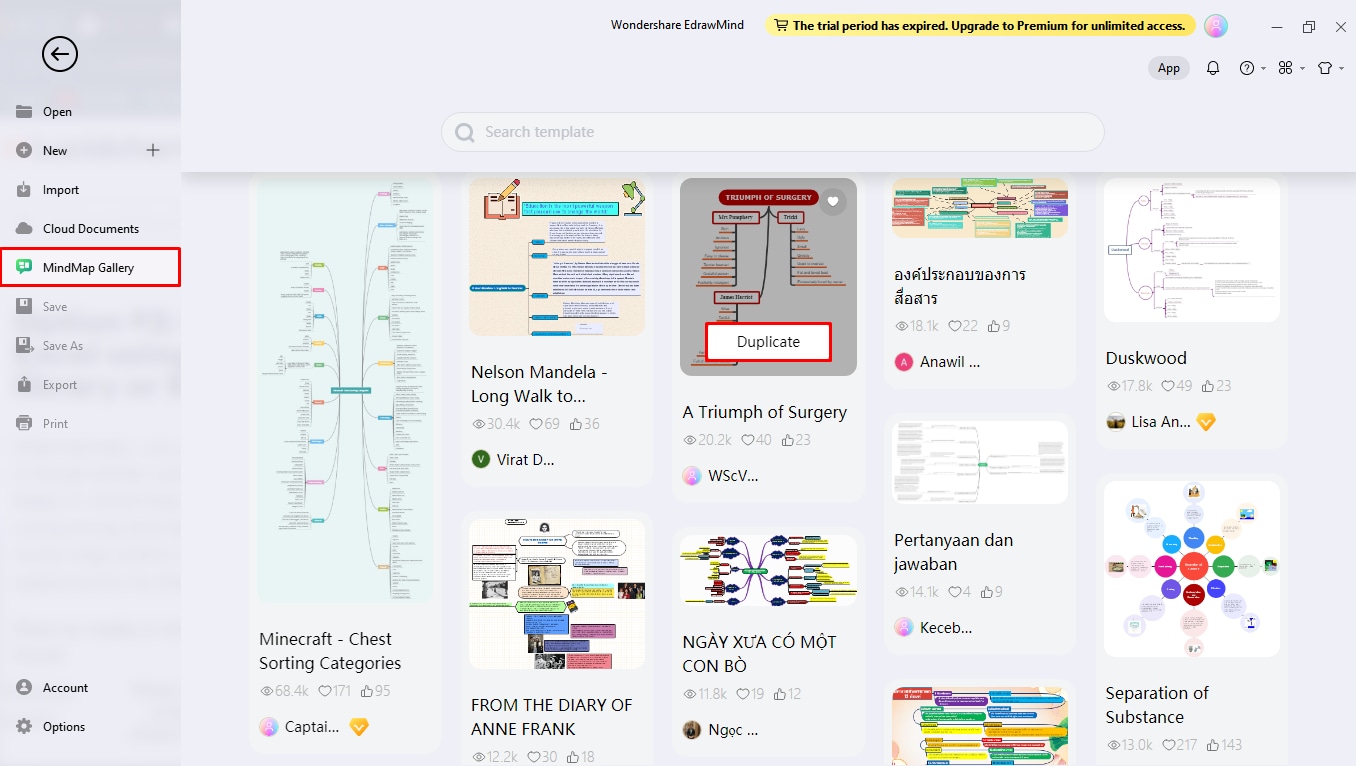
Passo 2 Usar um esboço de mapa mental
Ou clique em Novo > Criar um novo mapa mental no menu principal. Isso abrirá um esboço geral do mapa mental no painel de edição. Aqui você pode expandir o seu esboço.
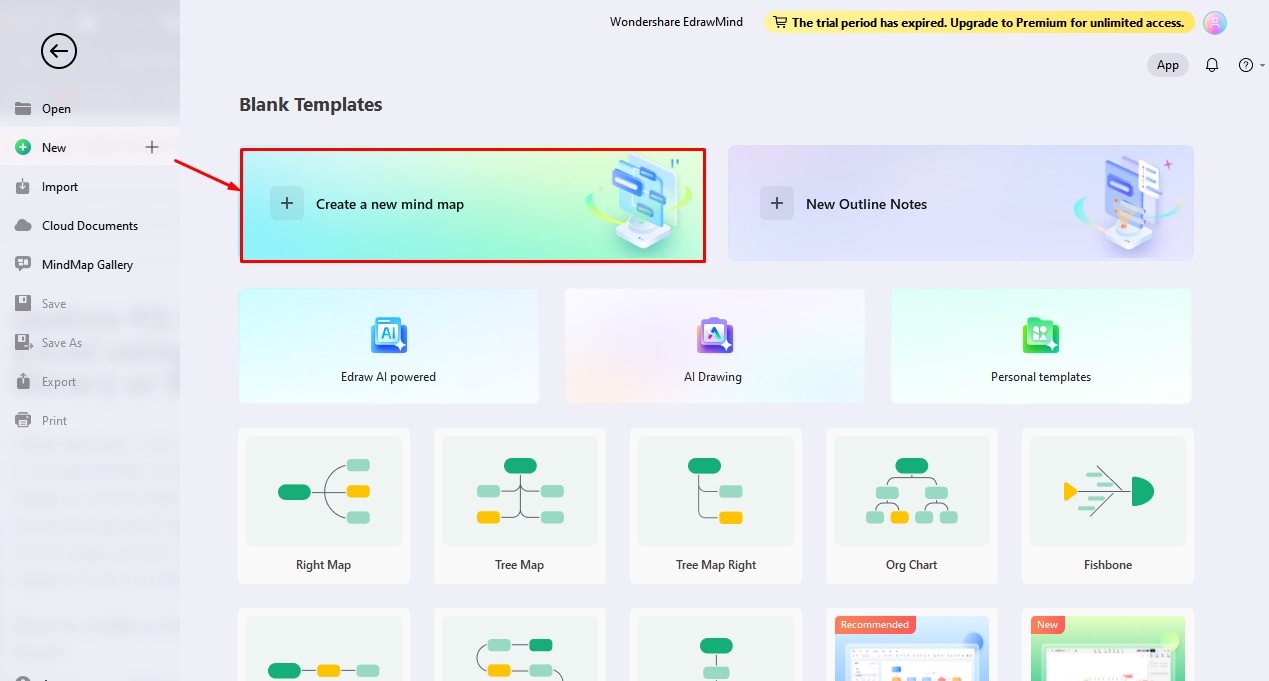
Passo 3 Expandir o esboço e editar os dados
Expanda o esboço de acordo com as suas necessidades enquanto estiver no painel de edição. Vá para a guia Início na barra de ferramentas e adicione Tópicos ou Subtópicos.
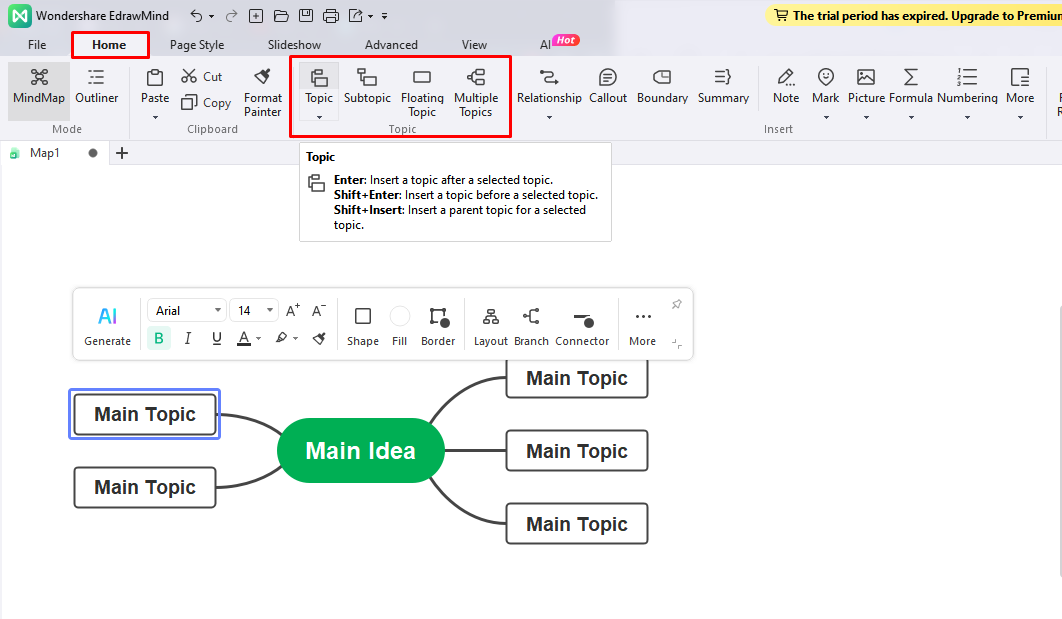
Após ter um esboço bruto, insira as informações. Clique duas vezes em qualquer caixa e comece a digitar. Você também pode alterar o estilo e o tamanho da fonte no painel de configurações do lado direito.
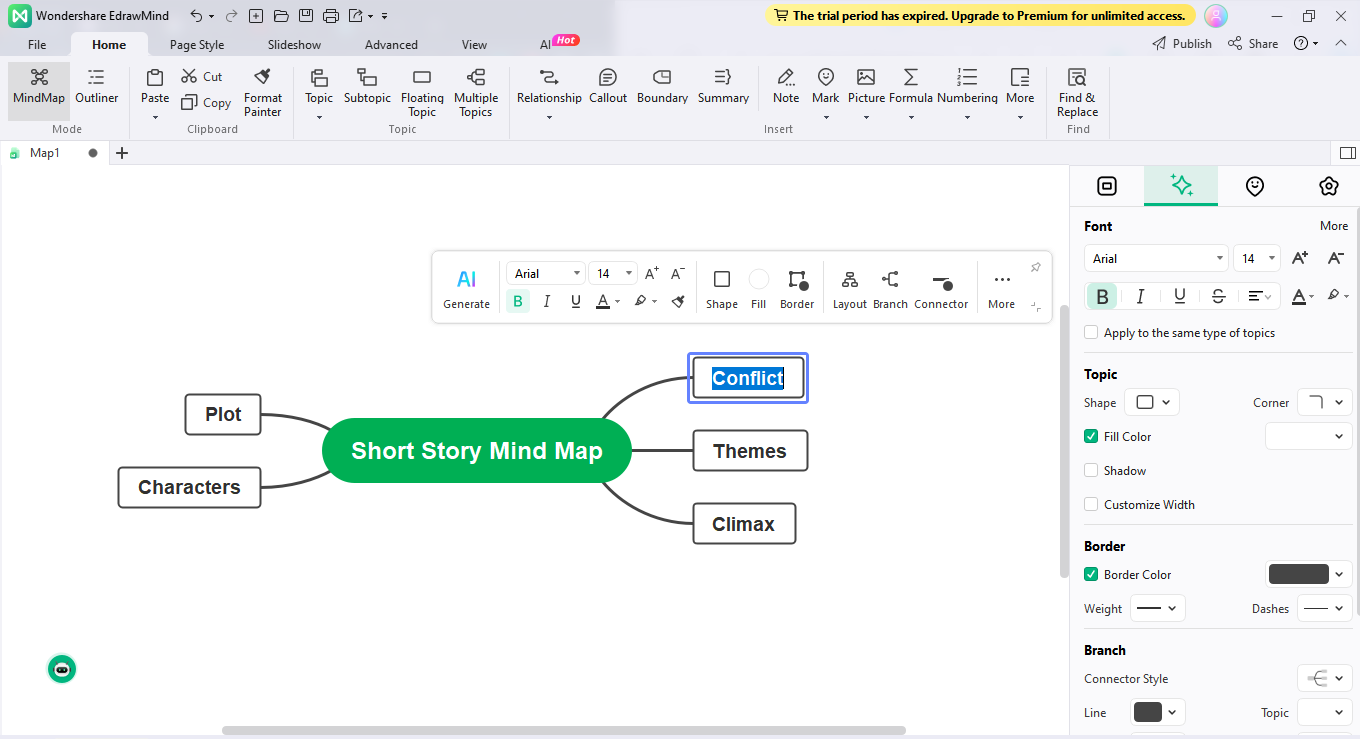
Passo 4 Personalizar
O mapa mental está pronto, mas você deve adicionar alguns detalhes visuais. Vá para a guia Estilo da página na barra de ferramentas superior e altere o Tema, Cor e o Layout. Você também pode fazer o mesmo no painel de configurações do lado direito.
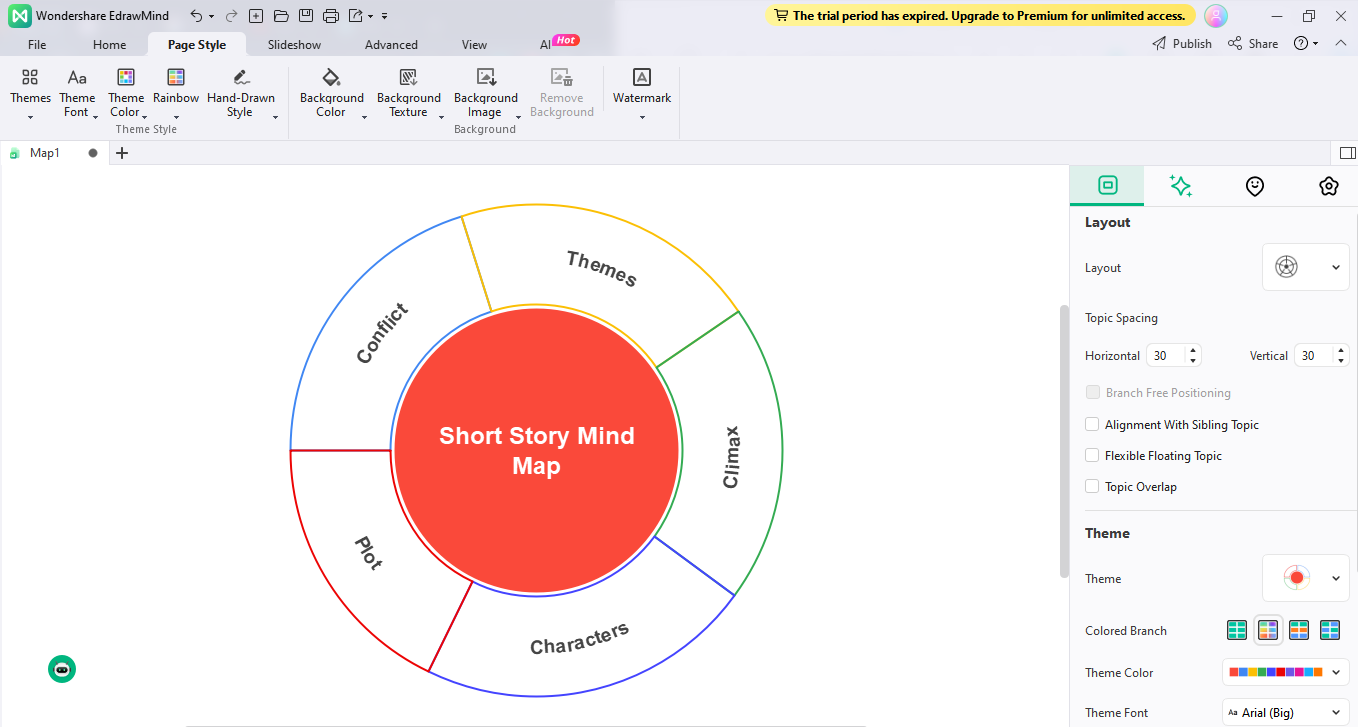
Passo 5 Baixar e compartilhar
Finalmente, você pode exportar o mapa mental para diversos formatos, incluindo PNG, JPG, PDF, PPT e XLSL. Clique no ícone Exportar na barra de ferramentas de acesso rápido e escolha uma opção preferida. Quer mostrar o design final aos seus amigos? Pressione Compartilhar e publique o seu design em qualquer site de mídia social.
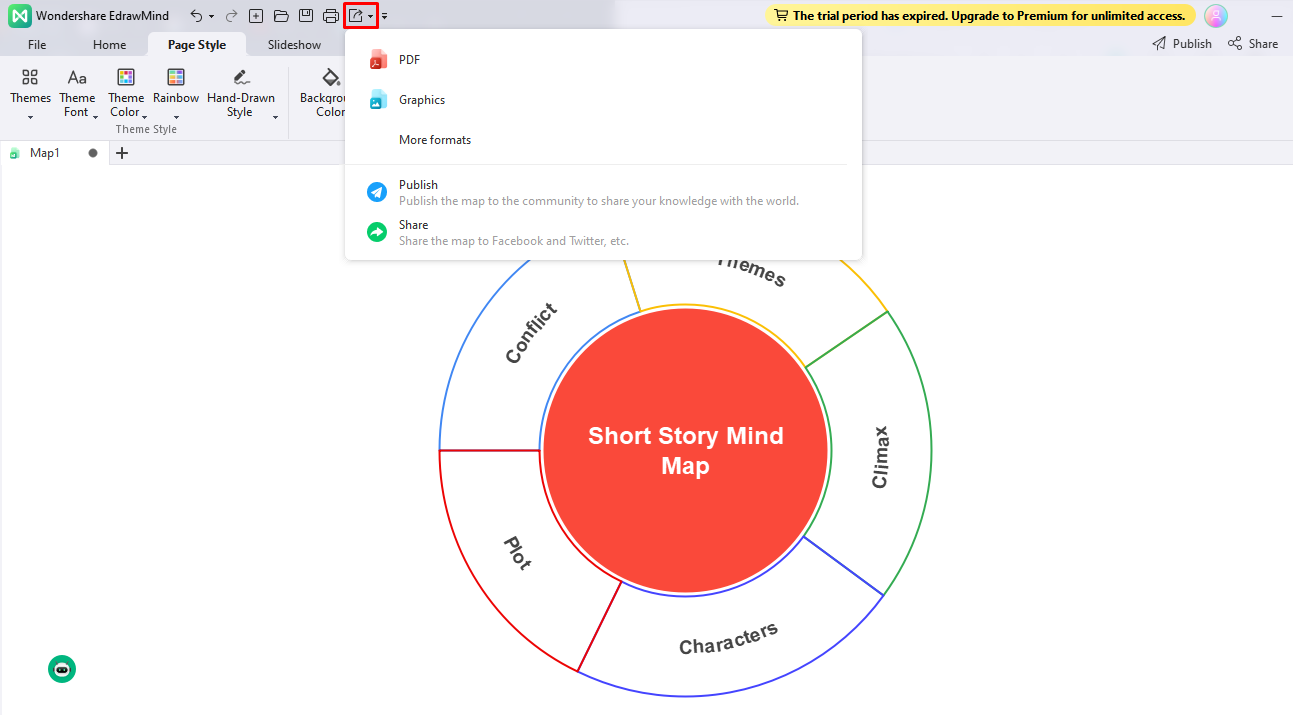
Criar Mapas Mentais no Excel vs. EdrawMind
Duas opções igualmente impressionantes, o Excel e o EdrawMind, que ajudam as pessoas a criarem facilmente mapas mentais. Mas você tem de escolher um. A forma certa é restringir as suas necessidades e ver qual ferramenta possui os recursos apropriados.
Criador de Mapas Mentais Gratuito
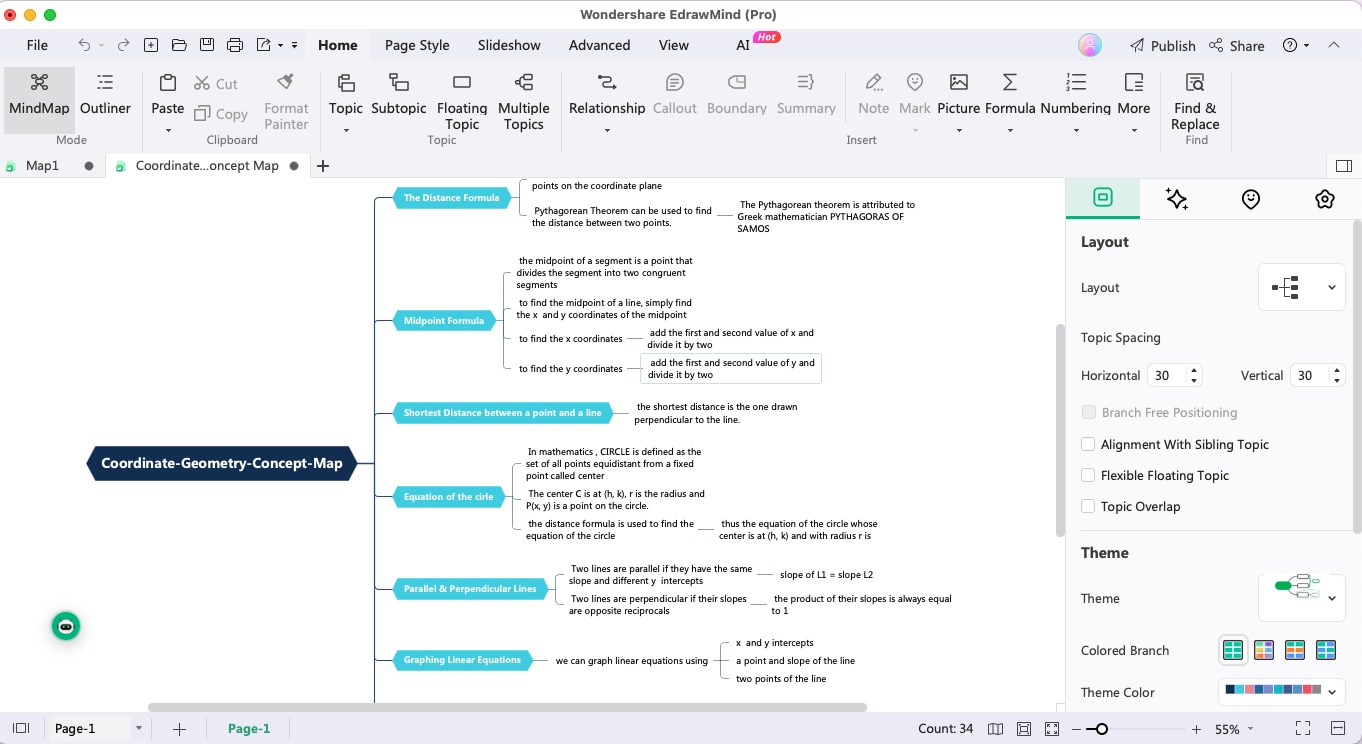
Fazer mapas mentais para grandes projetos é mais do que traçar ideias numa tela. Requer participação ativa da equipe, uma hierarquia complicada e recursos visuais. Mas você não pode se dar ao luxo de gastar tempo extra em mapas mentais.
Então EdrawMind é a melhor opção aqui. Este criador de mapas mentais ajuda você a economizar esforço para priorizar outras tarefas. Aqui estão alguns recursos que o tornam um substituto melhor do Excel.
- Mapas Mentais de IA: Você pode criar mapas mentais completos e detalhados com instruções escritas com um só clique.
- Diversos Modelos: Possui uma galeria de modelos com mais de 6.000 exemplos criados previamente. Portanto, tudo está a poucos cliques de distância, seja espinha de peixe, mapas mentais, mapas conceituais ou mais.
- Espaço de Trabalho Colaborativo: A nuvem pessoal on-line do EdrawMind permite que as equipes salvem automaticamente e acessem seu trabalho em qualquer lugar, a qualquer hora.
- Vários Formatos de Arquivo: Suporta integração multiplataforma. Basta exportar os seus diagramas em XLSL, Docs, PPT e PNG e os acessar na respectiva plataforma.
Conclusão
Os mapas mentais são fundamentais para o brainstorming e a absorção de informações, e o Excel é a principal ferramenta profissional usada em ambientes de escritório. Portanto, usar um mapa mental no Excel é uma ótima maneira de agendar eventos futuros, processar grandes blocos de dados e entender os planos da equipe.
No entanto, se não for um pré-requisito para o seu cargo, não se limite. Há imensas ferramentas avançadas de diagramação, como o EdrawMind com espaços de trabalho colaborativos e complexos modelos de mapas mentais criados previamente. Assim, você pode desenvolver mapas mentais detalhados sem perder tempo e fazer trabalho manual.
Experimente; a sua interface amigável e opções de edição avançadas podem ser benéficas para gerenciar a sua carga de trabalho.




